其实本教程是一个照片合成的教程,大家发挥自己的想象同样可以合成出其他的效果,本教程的这种效果希望大家喜欢,并且还在教程中应用了自定义的笔刷,并且在文章末尾提供了本教程中用到的一些笔刷。
先看效果。

制作步骤。
找一幅风景图,当然只要合适就可以,然后制作一个选区,之后反选,如下图。

按ctrl +alt +d进行羽化,设置为100px。
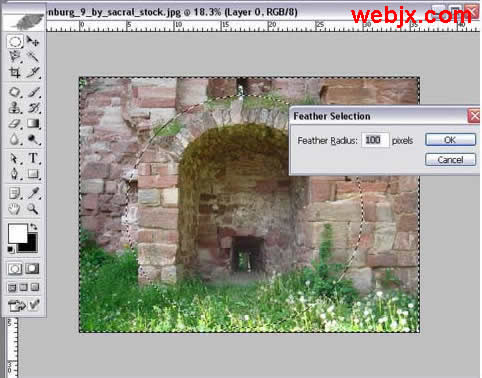
|||
创建一个层,模式调整为“正片叠底”,然后使用渐变工具绘制下面区域。

效果如下。

利用扣图方法扣出一幅自己喜欢的图。

然后修饰下皮肤!把皮肤选取出来,并且对选区进行羽化,半径为20px。

|||
利用曲线调亮一些。
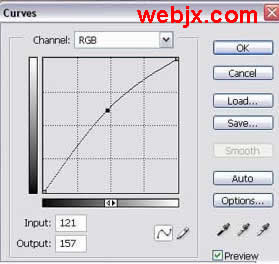
建一新图层,把图层模式设置为“叠加”,选择smoke笔刷,颜色设置为#54330b,然后选择circle笔刷,透明度设置50%绘制背景,然后用颜色# fcff93绘制。

使皮肤的光亮度增加。

|||
再找一幅照片。

使用其中的一小部分。

使用factral笔刷在周围绘制一些发光线,效果不错。

|||
在下面添加一些绿草,颜色设置#577017和#254e56,如下绘制。

新建立一个层,透明度设80%,图层模式“叠加”,使用星画笔绘制一些形状,最终效果如下。

提供本教程中用到的笔刷。点击这里下载photoshop笔刷(大小3.97m,请自行杀毒)
新闻热点
疑难解答